Topページへ・
概要&ダウンロード・
基本的な使い方・
サンプルデータ
バージョン2.5・
バージョン2.7・
バグ情報・
バージョン履歴・
Q&A・
ご寄付
基本的な使い方 |
1.最初に次のウィンドウが「入力データ設定パネル」です。グラフを書類に作成する場合、最初にこのパネルで、グラフの元となる「データや数式」、「タイトル等のラベル」、「スケール」等を設定します。 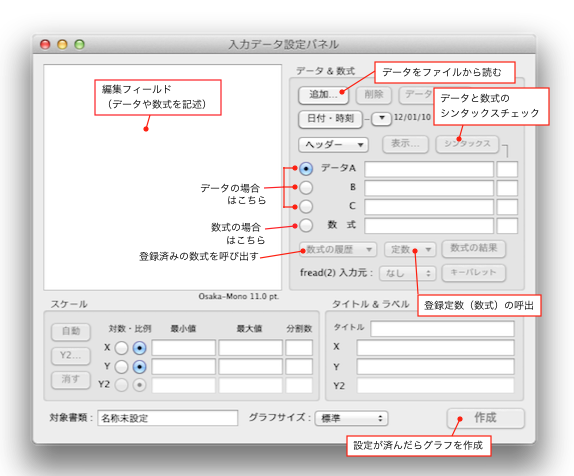
この「入力データ設定パネル」は、現在表示されている書類で共通に使われるパネルで、最前面の書類の設定内容が表示されています。(グラフの「作成」も、現在最前面の書類に対して行われます。) 2.データからグラフを作るデータは、「追加…」ボタンをクリックしてデータファイルを指定するか、「編集フィールド」に直接データを入力します。(データは「データA」〜「データC」の3通りまで設定出来ます。) データは第1列に x データを置き、第2列以降に y データを必要数分置きます。(これが基本で、グラフのタイプによっては、x データの位置を指定出来たり、x データを置かなかったりします。)各データは、スペース、タブ、カンマのいずれかで区切ります。
%label "D-1" "D-2" データの前の % で始まる2つの行は、「ヘッダー」と呼ばれ、グラフの描画に対する色々な設定を予め指定することが出来ます。%labelでは「データラベル」を指定します。%symbolでは、描画データの「シンボルとラインの組み合わせ」を指定します。ヘッダーにはこれらの他にも、座標軸やスケールを設定するもの、グラフのタイプを指定するもの等、多くの種類があります。ヘッダーの多くは省略可能です(設定の多くが後から手動でも指定出来るためです)。但し、グラフの種類によっては、必須となるヘッダーもあります。また、スケールに関しては、ヘッダーで指定しなければ、自動的に、データの最大値を考慮した適当な値が設定されます。 データのシンタックスをチェックした後、「作成」ボタンをクリックし、目的のグラフを作成します。 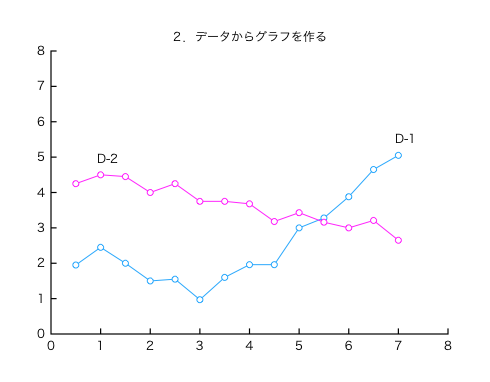
3.数式からグラフを作る「数式」を選択し、「編集フィールド」に直接数式を入力します。(「数式の履歴」ポップアップメニューから以前使った数式を呼び出す事もできます。)
%label "A=1" "A=0.45" 「数式」の前にも「データ」と同様に「ヘッダー」を置くことができます。数式で使えるヘッダーにはデータと共通に使えるものと数式独自のものがあります。%axislabelは、データと共通に使えるヘッダーで、グラフのタイトルや軸ラベルを指定します(ここではタイトルを指定)。 数式は、各数式を @ で区切り、最後の数式に、y= を付けます。 x=<::> でループ変数の範囲を指定します。最初から、初期値、最大値、ステップ値の3つの値が入ります。 変数 ={,,,}でパラメータを指定します(パラメータ数分 y データを出力。パラメータは複数箇所指定可)。 数式のシンタックスをチェックした後、「作成」ボタンをクリックし、目的のグラフを作成します。 
4.データと数式を組み合わせてグラフを作る上の2と3では、データと数式を夫々単独でグラフ化する例を示しました。ここでは、データと数式を組み合わせてグラフ化する例について説明します。 数式の中に「ファイル読込み関数」を組込む事で、外部からデータを読取り、それを数式の演算の対象とすることが出来ます。この例では2で用いたデータからその移動平均を計算し、データと数式の計算結果を重ねて表示します。下のデータはヘッダーの一部(%symbol)を変更している以外は、2で用いたものと同じです。
%label "D-1" "D-2" ファイル読込み関数には2通りあり、fread関数とfread2関数です。fread関数は外部データからシーケンシャルにデータを読込みます。一方fread2関数はランダムにデータを読込むことが出来ます。移動平均を計算する場合、対象となるデータとその前後のデータを一度に読込む必要があるので、ここではfread2関数を使用しています。ファイル読込み関数の入力データとして、データA、B、Cと外部ファイルの中から「fread(2)入力元」ポップアップメニューで指定します。(外部ファイルを指定する場合は、別途%externalヘッダでのファイル指定が必要です。)
%label "D-1(MA3)" "D-2(MA3)" #FREADMAXは、ファイル読込み関数の入力データの行数を表す定数です。この定数を使う事で、もし入力データが変更され、その行数が変わっても、数式を修正せずにそのまま使うことができます データと数式のシンタックスをチェックした後、「作成」ボタンをクリックし、目的のグラフを作成します。(下のグラフには作成後に、線オブジェクト(矢印)が追加されています。) 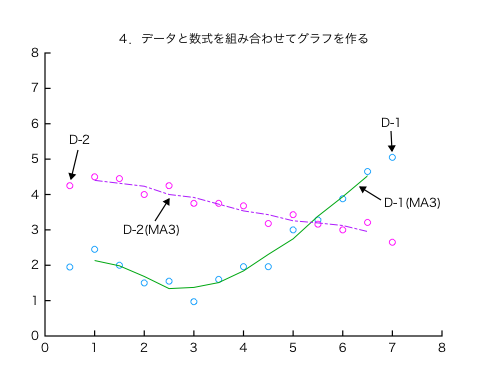
|